Tafiti, "til forskning "på swahili, er a-laget program som utnytter Microsoft Live Search og Microsoft Silverlight for å presentere en tiltalende forskningsverktøy. Ved hjelp Tafiti, kan du utføre søk over flere økter, gruppering, lagring, merking, og viser resultat når du trenger. Du er i stand til å søke gjennom web resultater, bilder, bloggosfæren, nyhetsartikler, og bøker.
Trinn
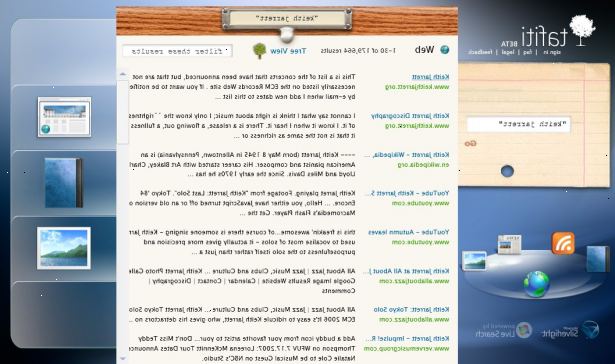
- 1Installer "". Det er gratis og den installerer ganske raskt.
- 2Gå til http:/ / www.tafiti.com og logge på med en ID eller Passport-konto. Hvis du har verken, klikk "Sign Up Now" og følg de gitte instruksjonene for å opprette en konto. Når kontoen er opprettet, kan du gå tilbake til Tafiti og logge
- 3Skriv inn et søkeord i boksen og klikk "Go". En liste over web-resultatene vil åpne opp med fem "glasshyller" til høyre for dem. Du kan bla gjennom disse resultatene ved å klikke på pil ned eller dra rullefeltet ned. For å åpne et område, klikker på navnet på nettstedet eller nettadressen til venstre for sammendraget. Sørg for at pop-up blocker er satt til å tillate tafiti.com.
- 4Lagre alle nettsider du tror kan være nyttig under forskningen ved å dra dem til en "glass hylle" på høyre side. Hvis du har flere sider på samme tema, kan du stable dem på samme sokkel.
- Hvis forskningen dekker flere emner, kan du bruke opptil fem hyller. Du kan også merke hver hylle for å matche innholdet. Å merke, hold musen over en hylle og skriv en etikett inn i boksen som vises.
5
Endre søketyper ved å søke typen velgeren i nedre venstre hjørne av skjermen. Dine valg for søk områdene er web, bilder, nyheter og bøker. For å endre søketyper, klikker du bare på det aktuelle ikonet. Jorden relaterer til "web", avisene relateres til "", osv. Du kan skrinlegge resultatene fra noen av søketyper. De behøver ikke å være av den samme form for søk for å være på den samme sokkel. 6
Bruk "filter disse resultatene" boksen for å filtrere resultatene av den første søkeordet med andre søkeord. 7
Vis alle skrinlagt resultater på noe punkt. Bare klikk på sokkelen du vil vise, og en side som viser alt du har lagret vil åpne opp. Fra denne siden kan du legge inn din forskning til en Windows Live Space eller e dem. Du kan også slette lagrede sider eller bilder. - For å legge til din Windows Live Space, må du oppgi Space navn, Secret Word, en tittel på innlegget, og en introduksjon. Bare skriv inn denne informasjonen i de riktige boksene, og velg "Post".
- Til e-post resultatene dine, gi en "fra" adresse ", til"-adresse, emne og en melding. Deretter velger du "Send".
8
Velg "tree view" for å få en mer visuell webresultatsiden. Resultatene vil være i form av en roterende treet. Du kan bytte til fullskjermmodus ved å klikke boblen med de ytre peker pilene. Gå tilbake til listevisning ved å klikke innover peker pilene (i form av en stjerne). Hold musen over søkeresultat titler å se mer informasjon. Hvis du ønsker titlene for å gå raskere frem, klikk på høyre pil til den når ønsket hastighet. Flytt glideren på bunnen av skjermen for å endre størrelsen på treet og dermed er antall søkeresultater som vises.
Du vil ikke være i stand til å skrinlegge noen resultater fra trevisningen.
Tips
- Resultatene dine vil forbli i hyllene til du sletter dem, men hvis du ikke logger inn før søking, vil ingenting være der når du kommer tilbake.
